„Documente” este probabil folderul care conține cele mai sensibile documente pe care le aveți pe computer. Poate conține documente de serviciu sau personale, detalii bancare și baze de date de parole, de exemplu. Ca atare, este o idee bună să restricționați aplicațiile să nu poată accesa documentele dvs. decât dacă au nevoie de el. Aplicația Setări oferă un control al confidențialității care poate fi folosit pentru a bloca accesul la documentele tale aplicațiilor din Magazinul Windows. Acest ghid vă va ghida prin procesul de blocare a accesului aplicațiilor la documentele dvs.
Controalele de confidențialitate sunt listate în „Documente” în secțiunea Confidențialitate a aplicației Setări. Pentru a deschide pagina direct, apăsați tasta Windows, apoi tastați „Setări de confidențialitate a bibliotecii de documente” și apăsați Enter.
Există trei setări pe pagina de confidențialitate a documentelor. Opțiunea cea mai de sus, „Permiteți accesul la bibliotecile de documente pe acest dispozitiv” este folosită pentru a bloca toate aplicațiile să nu poată accesa folderul de documente și afectează toți utilizatorii de pe dispozitiv. Această setare poate necesita permisiuni administrative pentru modificare. Dacă primiți o solicitare de control al accesului utilizatorului (UAC), faceți clic pe „Da” pentru a aplica modificarea.
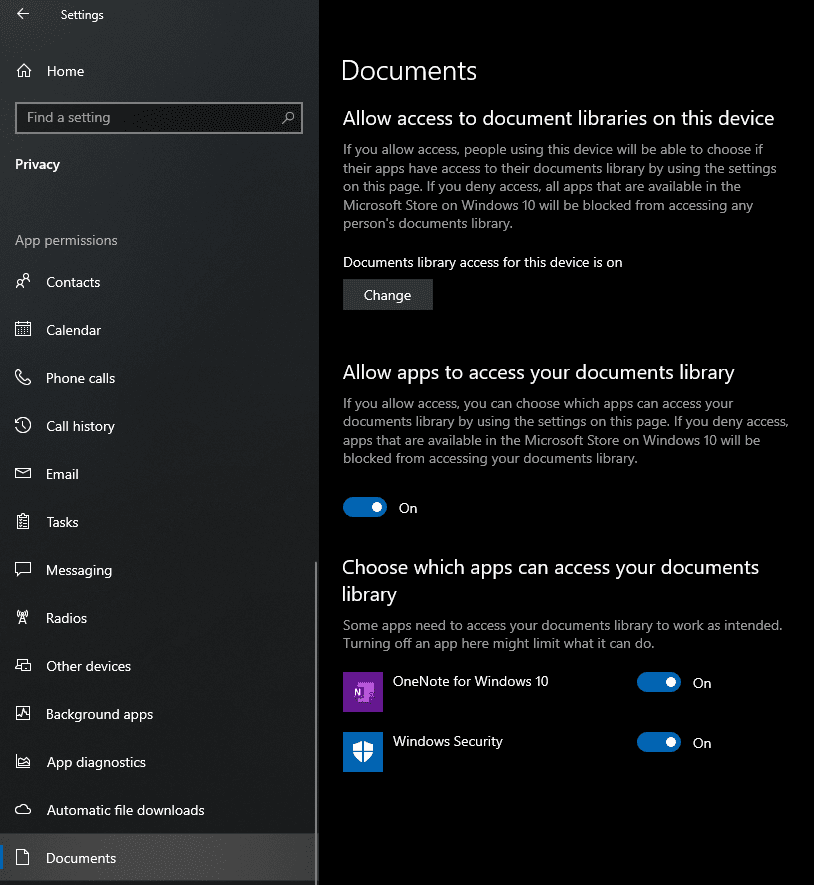
A doua setare „Permiteți aplicațiilor să vă acceseze biblioteca de documente” este, de asemenea, utilizată pentru a bloca toate aplicațiile să vă acceseze documentele. Cu toate acestea, această setare afectează numai utilizatorul curent și nu necesită permisiuni administrative pentru a se modifica.
Ultimul grup de setări „Alegeți aplicațiile care vă pot accesa biblioteca de documente” este o listă cu toate aplicațiile instalate care au solicitat permisiuni pentru a accesa dosarul dvs. de documente. Cu aceste setări, puteți controla ce aplicații vă pot accesa documentele pe bază de aplicație.
Pentru a modifica oricare dintre setări, faceți clic pe glisorul respectiv. Pentru prima opțiune, care afectează toți utilizatorii de pe dispozitiv, va trebui să faceți clic pe „Modificați” pentru a deschide o mică fereastră pop-up care conține glisorul.

Sfat: Aceste setări se aplică numai aplicațiilor instalate prin Microsoft Store. Software-ul terță parte instalat de pe internet nu poate fi gestionat în acest mod.